1.安装git服务器
yum install -y git
2.创建git用户
添加用户:useradd git
修改密码:passwd git
如图:(此处设为12345678,所以提示密码简单,再次输入即可。)

3.服务器端创建git仓库
此处设置:/home/data/git/gittest.git为仓库
3.1创建目录:mkdir -p data/git/gittest.git
3.2初始化空的git仓库:git init data/git/gittest.git
3.3 修改文件夹属主:chown -R git:git ./data/

4.WINDOWS本地clone(克隆)远程仓库
git clone git@192.168.96.11:/home/data/git/gittest.git
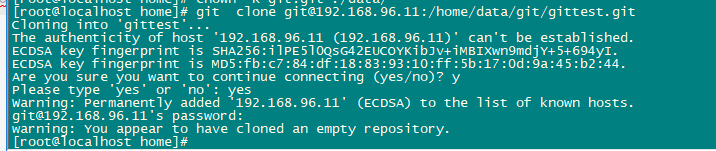
上图为失误操作,应在windows中克隆。(在windows安装git工具)
下图正确:
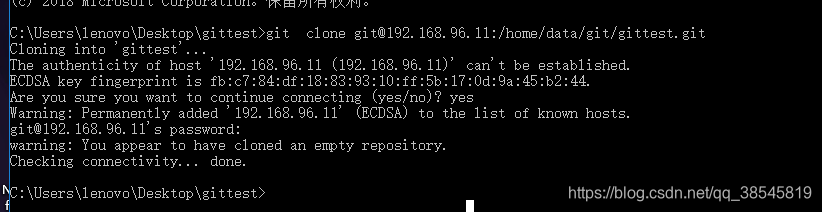
5.WINDOWS客户端创建SSH公钥、私钥。
若在cmd中无法git,可以使用:
$ ssh-keygen -t rsa -C "test@test.cn"
三次回车。
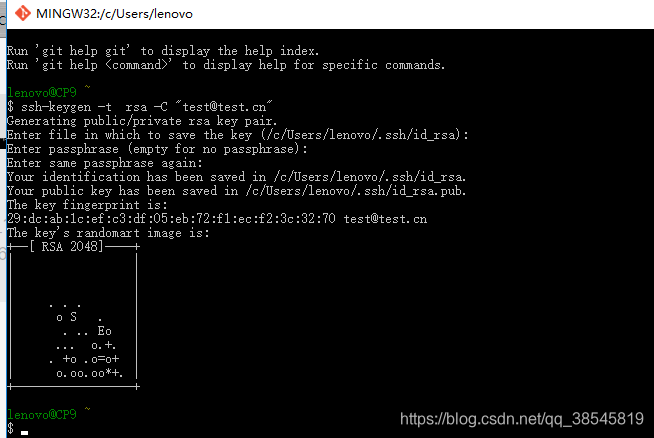
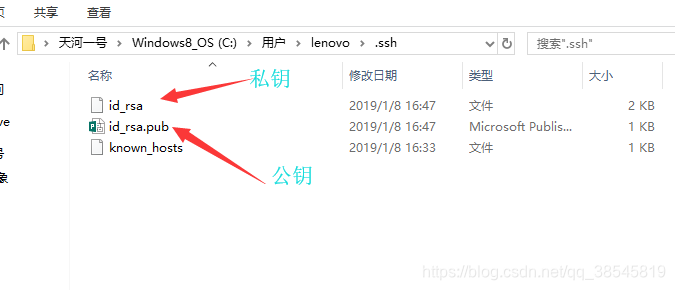
6.git客户端打开RSA认证:
6.1.访问:/etc/ssh/sshd_config配置文件
6.2.修改配置项:
去掉配置项PubkeyAuthentication yes行首的注释;
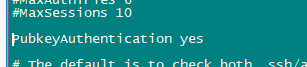
去掉配置项AuthorizedKeysFile .ssh/authorized_keys行首的注释;

添加配置项RSAAuthentication yes
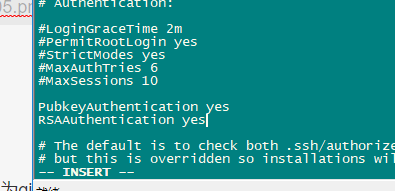
6.3.保存配置并重启SSH服务:service sshd restart
7.公钥地址:
由/etc/ssh/sshd_config中
AuthorizedKeysFile .ssh/authorized_keys可得公钥地址应该要存放于
$HOME/.ssh/authorized_keys文件中,故创建.ssh文件夹(git管理用户为git)

8.复制本地(笔记本或台式机上的)公钥到服务器:
8.1.$ HOME/.ssh/目录创建authorized_keys文件

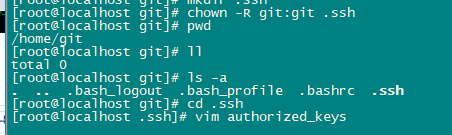
8.2.打开步骤5中WINDOWS机器上的id_rsa.pub(公钥)文件并复制其内容到其中,
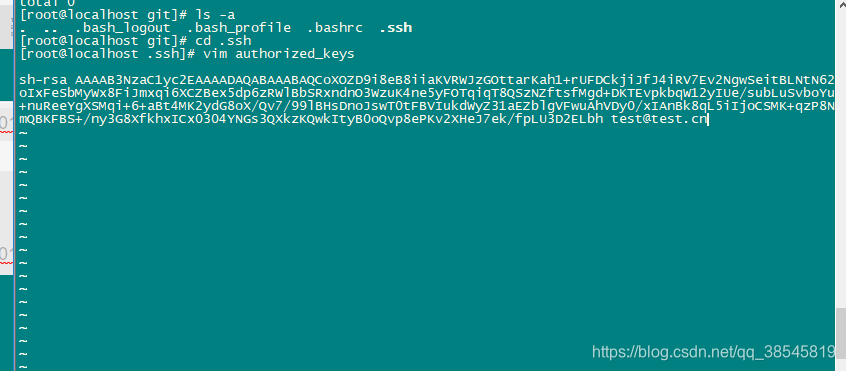
9.修改.ssh的权限,如下图:
chmod -R 700 .ssh

10.再次clone远程仓库到本地:
git clone git@192.168.96.11:/home/data/git/gittest.git
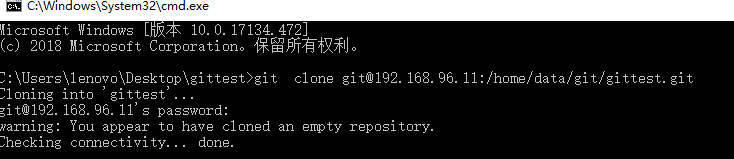
11.添加文件

要进入windows的仓库文件夹中添加,例如新建一个hh.txt
可以 git add .(.代表所有) 或者git add hh.txt
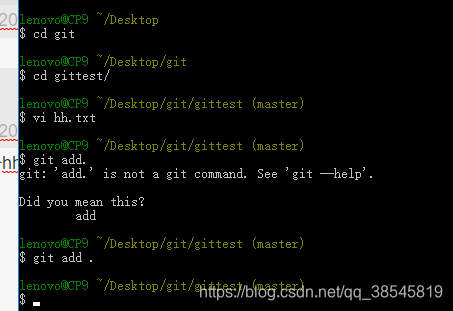
提交:
git commit -m "添加文件"
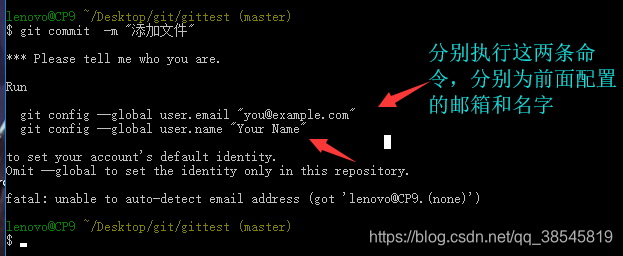

再次执行提交命令:
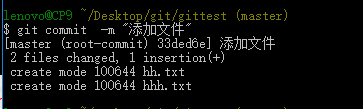
12.推送远程仓库
git push -u origin master 会出错,无法推送成功
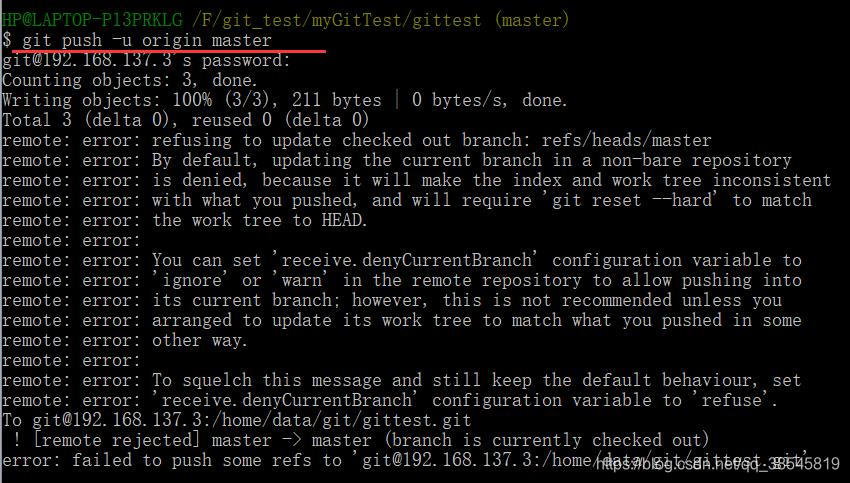
报错,进行下一步
13.服务器修改配置
在图中目录下执行
git config --bool core.bare true
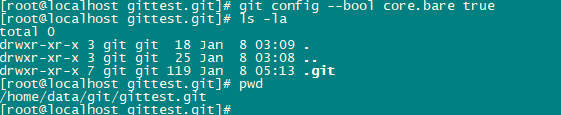
14.再次推送
新建文件夹,从服务器克隆来验证成功。
成功。
15.再次添加文件





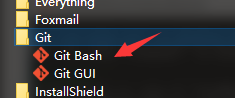
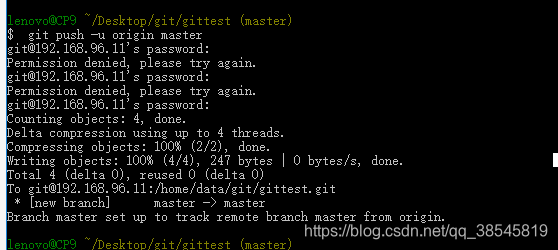
















 2254
2254

 被折叠的 条评论
为什么被折叠?
被折叠的 条评论
为什么被折叠?








